
デザイナーのベーコンです。
M1 Pro/Max搭載のMacbookが、今年(2021年10月19日)発売されました。
早速、16インチ(M1 Max)を購入しましたので、手持ちの13インチM1 MacBook Air との比較レビューをしたいと思います。
スペック比較というよりも、実際に使ってみて感じた「感覚的な部分」の紹介になります。
先に結論から言うと、
どっちにすればいいか迷う状態ならば13インチM1 MacBook Air で十分です。
ただ、16インチM1 Max MacBook Proが必要な人もいるのは事実なので、その違いを解説します。
ちなみに、14インチM1 Pro MacBook Pro との比較レビューもしていますので、興味のある方はこちらもぜひ御覧ください。

1.厚み

- MacBook Air : 非常に薄い
- MacBook Pro : かなり厚みがある
MacBook Proは厚みが増したぶん、排熱性能がアップしたり、空間オーディオによって音が良くなったりしていますので、一概に薄い方がいいというわけでもありません。
でも、以前の16インチ以上に「でかいな」という印象を持つと思います。
あと、ゴム足も厚みが増して、置いた時にも高く感じるのですが、より振動を抑えやすくなっています。
MacBook Air は片側がかなり薄くなっているので、持った時など、より薄く感じやすいように思います。

2.画面サイズ
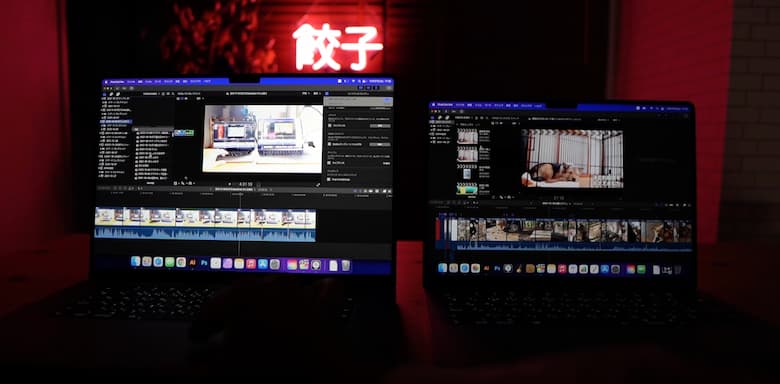
13インチMacBook Airの特徴
- ◎長所:小さすぎず絶妙な大きさ。
- ◎長所:家の中でも自由に持ち運べる。
- ✕短所:2画面同時に表示させたい時は、さすがに小さい。
- ✕短所:動画編集ソフトを使うと、さすがに小さい。
作業スペースについては、ショートカットキーを上手く使えば、かなりカバーできます。でも、たまにウィンドウを2つ同時に開いて作業したい時があって、その時は外部ディスプレイが欲しくなります。
16インチMacBook Pro の特徴
- ◎長所:2画面同時作業でも快適。
- ◎長所:動画編集ソフトの作業スペースも十分。
- ◎長所:家の中でも自由に持ち運べる。
- ✕短所:対面して話す時に、画面に視界を遮られる。
- ✕短所:作業スペースの快適さだけならiMacには負ける。
- ✕短所:机の上(特にカフェの時)で置き場所をとられる。
個人的に地味に気になったのが、打ち合わせで対面して人と話す時に、16インチだと画面が邪魔で視界が悪くなること。目線が合いづらくなるので、距離感を感じてしまいます。小さなことかもしれないですが、僕は結構気になりました。
あと、ウィンドウを2つ同時に作業する時、本当に快適さを求めるなら、16インチでも小さい説ありません?
それなら 21インチ iMacくらいからじゃないと快適とは言えないので、16インチでは足りないかなぁと感じる面もあります。なかなか難しいですね、画面サイズって。
自分が必要なサイズよく考えてみて!一番いいのはしばらく15インチでも16インチでもしばらく体験してみることです。
できないならば…なんとか想像力を働かせてください!
3.重さ

- 13インチMacBook Air : 1.29kg
- 16インチMacBook Pro : 2.1kg
約0.8kgの差です。
僕は家の中でも、頻繁にMacBookを持ち歩くので、たった0.8kgの差でも結構違いを感じます。MacBook Airの方が圧倒的に持ち運びやすいです。
ただ、映画を観る時は16インチの方がいい。iPadなら13インチでも大きく感じると思うんですけど、MacBookはキーボードがあるぶん、目から画面までの距離が若干あるので、13インチだとちょっと小さいと感じてしまうんですよね。
4.処理速度

Illustratorでの作業
・起動時間に違いはほぼなし。
・重いファイルを扱うと、M1 Maxの方が若干速い。
比べてしまうと、さすがにM1 Maxの方が速いのですが、僕はM1で十分だと思っています。実際、ここ1年は13インチM1 MacBook Air をメイン機として使っていますが、処理速度で困ったことは、ほぼありません。
Appleシリコン搭載のM1 MacBook Air は、パワー的には intel製チップ搭載のMacBook Pro並だと言われています。Illustratorを使ったデザイン作業や、4K30pくらいの動画編集なら、M1 MacBook Airで十分なんですよね。
5.価格

- 13インチM1 MacBook Air : 115,280円〜
- 16インチM1 Max MacBook Pro : 299,800円〜
CPU(コア数)やストレージ容量が違うので単純比較はできませんが、2倍以上の価格差があります。
でも、ちょっと待って下さい。
性能の高いマシンを使えば、良いデザインや、ものすごく速い仕事ができるわけじゃありません。
一番高いMacBook Proを買えば、性能もそのぶん高いので、何でもできてしまうと錯覚しがちですが、M1 MacBookでもほとんどの作業はできるんですよね。
確かにM1 Maxの方が速度は若干速いですが、価格差のほどの差かというと僕の環境ではそこまでの違いは感じませんでした。必要のない性能のために2倍のお金を使うのはもったいないと思います。
だから、僕が考えた実用的な案はこちら
MacBook Air を選んで必要な部分だけカスタマイズする。画面サイズが足りないなら、外部ディスプレイを買う。
(16インチが欲しい人は、買ったらいいと思うけどね、全然嫌味とかじゃなくて!)
6.発熱とファン

- M1 MacBook Air : ファンなし。
- M1 Max MacBook Pro : ファンあり。
M1 Pro/MaxのMacBookは発熱に強いと言われていますが、1時間くらい使ってると、まぁまぁ温かくなります(上面も)。
ただ、ファンが回る頻度は、intel製の時よりも全然少なくて、僕の作業環境ではほとんど回りません(回るほど熱くなっていないということ)。ファンが回ると、結構気になるくらいの音が出るので、その点ではかなり改善されたと感じます。
対して、M1 MacBookはファンが付いていませんが、暑い夏場でも結構大丈夫で、裏面がちょっと温かくなる程度です。内部的に電気が使われないような仕組みになってるんでしょうね。
7.アダプターサイズ

- 65Wタイプ : 116g
- 140Wタイプ : 280g
小さくて軽いのは、やはり荷物が軽くなって良いと思っています。
僕は他社製の65Wタイプを使っていますが、本来はMacBook Air なら30Wのもので十分なので、かなり高速な充電ができます。更に、端子が2つ付いているので、スマホも同時に充電できて便利です。
僕が使っている充電アダプターはコチラ。使いやすくてオススメです!

8.スピーカー

M1 Pro/Max は、空間オーディオに対応していて、Apple公式でもこのように説明されています。
空間オーディオ。部屋を満たす6スピーカーシステムを持ち、先進的なアルゴリズムを組み込んだMacBook Proは、音楽やビデオを再生する時にドルビーアトモスの空間オーディオに対応します。そこから生まれるのは、洗練された三次元のサウンドステージ。Liquid Retina XDRディスプレイも搭載しているので、映画館のような体験を持ち運べます。
Apple公式より引用
正直、僕の感想としては、そこまでではないかなぁと思います。
ただ、低音に関しては間違いなく良い音がでるようになっていて、M1 MacBook Air よりも明らかに良いです。
じゃあ、どのくらいいいのかというと、
- 内蔵スピーカーで音楽を聴きたくなるくらいには良い!(Airの時は、聴こうと思わなかった)
- 音楽制作に使えるレベルかというと、そこまでじゃない(数万円の外部スピーカーには、さすがに及ばない)。
実際の音の違いは動画で実際に聞いてみて下さい(スピーカー比較から再生されます)。
9.端子

- M1 MacBook Air : 左(USB-C x 2)、右(イヤホン)
- M1 Max MacBook Pro : 左(マグセーフ、USC-C x 2、イヤホン)、右(HDMI、USB-C、SDカード)
MagSafe端子はマグネットでくっつくタイプで、充電用の端子です。ケーブルに足を引っ掛けても外れやすいように作られていますが、接着力が意外と強くて、ちょっと引っ張ったくらいでは取れません(足を引っ掛けても簡単には取れないかも?)。ちなみに、過去のMagSafeとは互換性がありません。
あと、充電については、USB-C端子でもできるので、右側からでもケーブルを繋げられるのは便利です。
ちょっとした小技
SDカードスロットに常にSDカードを差しておけば、外部ストレージとしても使えて便利です。処理速度がちょっと遅いですが、1TBが約1.5万円で買えるので結構安いですよ。遅いけど。

10.オススメの周辺機器
13インチ用のものは、16インチ用に比べて一回り安く揃えられるので、そういう面でも13インチM1 MacBook Air はオススメです!
USB-A端子付きのハブ
Ankerのはちょっと大きいので、こちらがオススメ。
端子が複数ある充電アダプター
僕が愛用しているものです。お気に入り。
最近は、Ankerから更に小型のものも出ていて、こちらも気になってます。
モバイルバッテリー
Airなら20000mahで十分。Proなら30000mahあった方がいいかも。
液晶保護フィルム
貼っておくとカフェのおしぼり等でも気軽に拭けるようになるのでオススメ。
▼のぞきみ防止
パソコン用リュック
パソコンが2台、iPadが1台、干渉しないで収まるので気に入ってます。15インチ以上を使う人は、肩パッドがちゃんとあるものを選ぶのがオススメ。(安いのだと肩が痛くなる)
AirPodsシリーズ
なぜか、楽に感じるんですよね。
一言でいうと「有線感覚で使える」って感じでしょうか。(繋がりやすいし、Apple製品間の切り替えも自動)のですごく便利!
AirPodsは第三世代AirPods3 と AirPodsPro の比較レビューもしてますので、こちらも御覧ください。

11.電池もち(実働時間)
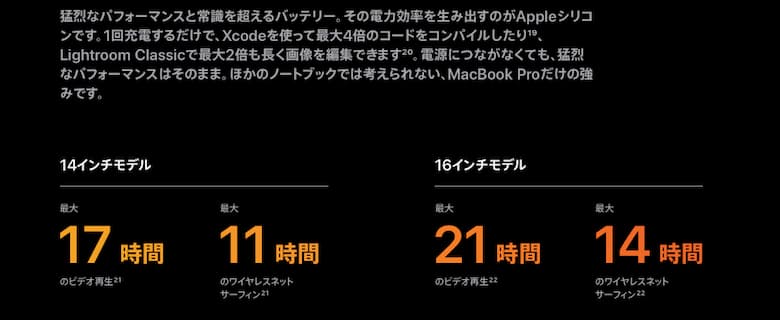
- 13インチM1 MacBook Air : 6〜7時間
- 16インチM1 Max MacBook Pro : 7〜8時間
スペック上ではなく、僕の作業環境でのおおよその稼働時間です(途中で休憩したりとかもするので、あくまで目安です)。
16インチのMacBook Proでこの時間は驚異的で、僕が昔使っていた intel製の15インチMacBook Proだと2時間くらいしか持ちませんでした。だから、モバイルバッテリーは必須だったのですが、M1になってからは、その心配はなくなった感じですね(Air でも、Proでも)。
12.まとめ

以上のことから、これからMacBookを購入したい人へ僕がオススメしたいのは、
- 13インチM1 MacBook Air をカスタマイズして買いましょう!
- 大きい画面が必要なら外部ディスプレイに繋げましょう!
僕はいろんなMacを使ってきました。MacBookはAirからProまで使ったし、画面サイズも13、14、15、16インチと全て使ったし、iMacも23インチ、27インチと使いました。そうやっていろいろ使ってきて、今は13インチM1 MacBook Air に落ち着いています。軽くてハイパワーで、こんなにコスパの良いMacBookは初めてです。
もちろん、16インチM1 Maxが必要な人もいるでしょうが、M1 Pro/Maxじゃないと絶対にダメな理由がない限りは、M1で十分だと思います。
というか、温かくなるのと重さを考えるとpro嫌だなあという気持ちにすらなります。
でもスペックと(必要ないけど)スピーカーを考えるとProいいなあと…揺れたり…
自分に何が必要なのかをしっかり考えて、最適なMacBookを選んで下さい!
以上、デザイナーのベーコンでした。











